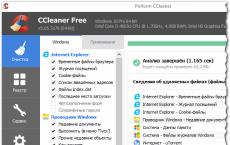Przywróć ustawienia fabryczne na HTC. Zresetuj HTC One: twardy reset. Resetowanie klucza za pomocą funkcji Recovery
Potrzebujesz twardego resetu, jeśli:
- Twój HTC zaczął się zawieszać;
- przestał się włączać;
- Zapomniałeś hasła;
- Zapomniałeś blokady graficznej.
Następnie powiemy Ci, jak to zrobić. Pamiętaj, że wszystkie dane z pamięci telefonu zostaną usunięte, więc z opisanych poniżej metod korzystaj tylko wtedy, gdy jest to absolutnie konieczne lub gdy masz absolutną pewność, że nadal masz kopię zapasową.
Jak zresetować HTC poprzez Recovery
Pierwsza metoda jest istotna dla tych, których urządzenie w ogóle się nie włącza, działa nieprawidłowo lub nie można odblokować smartfona lub tabletu:
1. Wyłącz urządzenie.
2. Teraz musimy przejść do trybu odzyskiwania. Aby to zrobić, musisz nacisnąć i przytrzymać określoną kombinację klawiszy. Jedna z tych kombinacji na pewno się sprawdzi, wszystko zależy od modelu Twojego HTC:
- Zwiększenie głośności + przycisk zasilania
- Zmniejszenie głośności + przycisk zasilania
- Zwiększanie/zmniejszanie głośności + przycisk zasilania + przycisk Home
- Zwiększanie głośności + zmniejszanie głośności + przycisk zasilania
Za pomocą przycisków zwiększania i zmniejszania głośności możesz poruszać się odpowiednio w górę i w dół oraz potwierdzać swój wybór przyciskiem zasilania/blokady. W nowszych urządzeniach HTC menu odzyskiwania może być wrażliwe na dotyk.
3. Wybierz „wyczyść dane/przywróć ustawienia fabryczne”.
5. I na koniec „uruchom ponownie system teraz”.
Cały proces zajmie Ci nie więcej niż minutę. Po wykonaniu wszystkich kroków Twój telefon lub tablet z Androidem uruchomi się ponownie, a urządzenie otrzymasz w takiej samej formie, w jakiej było przy pierwszym uruchomieniu.
Jak mocno zresetować HTC poprzez Ustawienia
1. Przejdź do ustawień Androida.
2. Otwórz element „Kopia zapasowa i resetowanie”. Nie zapomnij wykonać kopii zapasowej.
3. Wybierz Reset do ustawień fabrycznych.
4. Następnie kliknij „Resetuj telefon (tablet)”.
5. Na koniec kliknij „Usuń wszystko”.
Następnie wszystkie dane z pamięci wewnętrznej urządzenia zostaną zresetowane.
Zresetuj dowolne urządzenie z Androidem
Ta metoda jest uniwersalna i działa nie tylko na HTC, ale także na innych urządzeniach z Androidem. W dialerze wybierz jeden z poniższych kodów serwisowych. Być może żaden z nich nie będzie działać, wszystko zależy od producenta:
- *2767*3855#
- *#*#7780#*#*
- *#*#7378423#*#*
Nowoczesna technologia staje się coraz bardziej zaawansowana technologicznie, złożona i funkcjonalna. Jednocześnie wraz ze wzrostem złożoności rosną wymagania dotyczące niezawodności i stabilności gadżetów mobilnych, co oczywiście jest dość trudne do zagwarantowania. Zdarzają się sytuacje, gdy jedynym sposobem na przywrócenie funkcjonalności smartfona jest zresetowanie wszystkich zmian. Innymi słowy, zresetowanie HTC One do ustawień fabrycznych przywróci system do pierwotnego stanu. Procedura ta może być konieczna, gdy nie jest możliwe pełne wykorzystanie urządzenia lub niemożliwa jest jego poprawna aktualizacja.
Zresetuj HTC One do ustawień fabrycznych
Warto od razu zauważyć, że zresetowanie ustawień użytkownika będzie oznaczać utratę wszystkich danych, to znaczy gadżet zostanie całkowicie usunięty ze wszystkich informacji o użytkowniku, w tym zdjęć, filmów, dźwięku, tekstu i danych osobowych, a także zainstalowanych gry i aplikacje. Wszystko to po prostu zniknie z pamięci gadżetu bez najmniejszej możliwości odzyskania.

Jak zapisać swoje dane
Aby uniknąć takich smutnych konsekwencji po zresetowaniu HTC One do ustawień fabrycznych, musisz wykonać kilka procedur z poniższej listy:
- Najpierw tworzymy kopię zapasową wszystkich danych za pomocą standardowej aplikacji Sync Manager lub aplikacji archiwizujących innych firm;
- Po drugie, aktywujemy usługę przechowywania w chmurze dla wszystkich kontaktów, na przykład chmurę od Google;
- Po trzecie, łączymy usługi umożliwiające regularne tworzenie kopii zapasowych danych multimedialnych. Możesz korzystać z Google, Dropbox i innych;
- Aby utworzyć kopie zapasowe zainstalowanych aplikacji i gier, możesz użyć Titanium Backup;
- Najlepiej, aby wszystkie kopie zapasowe były przechowywane w usługach w chmurze.
Tak więc, zanim zresetujesz HTC One do ustawień fabrycznych, upewnij się, że wszystkie niezbędne dane zostały zapisane, lepiej zapisać wszystko, nawet tymczasowe, wtedy zawsze możesz je usunąć, ale nie będziesz mógł ich przywrócić . Pamiętaj, że procedura twardego resetu przypomina demontaż gadżetu, z tym że nie otwiera się obudowy, ale część oprogramowania smartfona.

Aby wejść do menu programu w celu resetowania i przywracania oprogramowania urządzenia, należy jednocześnie nacisnąć dwa przyciski: klawisz zasilania i klawisz głośności po stronie zmniejszania głośności. Tylko nie daj się zwieść, nie naciskaj przycisku dźwięku, aby zwiększyć głośność, ponieważ ta kombinacja nie zadziała, służy do robienia zrzutów ekranu ekranu. Po naciśnięciu klawiszy czekamy, aż pojawią się symbole Androida, to wszystko, można zwolnić przyciski. Za pomocą klawisza głośności wybierz pozycję menu, aby przywrócić oryginalne ustawienia.

Uwaga! Właściwości dotykowe wyświetlacza smartfona w tym trybie nie są dostępne i nie działają; korzystają z fizycznych przycisków: klawisza do poruszania się, przycisku zasilania do akceptowania elementów.
Następnie Twoje urządzenie automatycznie uruchomi się ponownie, a wszystkie ustawienia zostaną zresetowane. Może to potrwać do kilku minut, nie martw się, to normalne.
Życie po twardym resecie
Co powinieneś zrobić po zresetowaniu HTC One do ustawień fabrycznych? Opcja druga:
- Jeśli Twoim planem było rozstanie się z gadżetem (prezent, wyprzedaż), to nie musisz nic robić.
- Jeśli nadal masz telefon i planujesz dalej z niego korzystać, to konieczne będzie przywrócenie na smartfonie środowiska pracy - aplikacji, gier, kontaktów i innych danych.
Jeśli wszystko zostało wykonane poprawnie przed procedurą resetowania, to znaczy utworzono kopie zapasowe i przesłano je do usług w chmurze, wówczas całkowite przywrócenie wszystkiego nie będzie trudne.
Jeśli zablokowałeś telefon, zapominając hasła lub z innego powodu został zablokowany, pierwszą rzeczą, którą musisz zrobić, jest twardy reset. Taki reset do ustawień fabrycznych nie tylko odblokuje telefon, ale także naprawi niektóre błędy w jego działaniu.
Jak wykonać twardy reset.
Pierwszą rzeczą jest wyłączenie telefonu przyciskiem zasilania lub wyjęcie baterii. Następnie przytrzymaj przyciski zmniejszania głośności i zasilania i poczekaj, aż pojawi się menu. Gdy na ekranie pojawi się ekran powitalny Androida, zwolnij oba przyciski, po kilku chwilach pojawi się menu w języku angielskim. Za pomocą przycisków głośności wybierz Reset do ustawień fabrycznych. Następnie restartujemy telefon.
Warto pamiętać, że taki reset prowadzi do utraty wszelkich informacji znajdujących się w pamięci wewnętrznej telefonu, natomiast karta pozostaje nienaruszona. Dlatego jeśli możliwe jest zapisanie wszystkich niezbędnych danych przed zresetowaniem, zrób to.
HTCSynsMenedżer
Aby nie stracić danych, gdy telefon jest zablokowany, najlepiej skorzystać z programu do synchronizacji z komputerem. Jednym z takich programów jest HTC Syns Manager. Ten program umożliwia tworzenie kopii zapasowych książki telefonicznej, wpisów kalendarza i notatek na komputerze. Można go również używać do zapisywania wszystkich plików multimedialnych. Ten program można pobrać bezpłatnie, jest łatwy w instalacji i łatwy w użyciu. Synchronizacja i przesyłanie danych nie zajmie Ci dużo czasu, ale jednocześnie będziesz mieć pewność, że jeśli pojawią się problemy z Twoim smartfonem, dane pozostaną nienaruszone.
Praca z programem jest bardzo łatwa. Aby to zrobić, wystarczy podłączyć kabel USB i wybrać żądany typ debugowania. Następnie czekamy, aż program rozpozna urządzenie i nawiąże połączenie. Następnie wystarczy zapisać niezbędne pliki w wybranym folderze.
Dropbox
To kolejna możliwość przechowywania plików osobistych. Ten portal w chmurze umożliwia bezpłatne przechowywanie do 2 GB informacji. Aby to zrobić, musisz go pobrać i zarejestrować się. Następnie zaznacz pliki, które wymagają zapisania. Ta metoda przechowywania jest odpowiednia dla tych, którzy codziennie zapisują na swoim smartfonie dużą ilość informacji, które następnie przenoszą na swój komputer. Aby zaoszczędzić miejsce na smartfonie i dla większego bezpieczeństwa plików, możesz przechowywać je w tym zasobie.
Kopia zapasowa.
Nie zapominaj, że każdy smartfon ma w ustawieniach funkcję tworzenia kopii zapasowych. Jest to najłatwiejszy sposób na zapisanie plików tuż przed zresetowaniem. Warto jednak zauważyć, że gdy trzeba zresetować, nie zawsze masz dostęp do ustawień telefonu.
Nie zapominaj, że każdy, kto korzysta z usług Play Market, posiada konto Google, na którym możesz także przechowywać swoje pliki i za pomocą którego możesz przywracać utracone aplikacje.
Konieczność zresetowania ustawień na Androidzie może pojawić się w zupełnie innych sytuacjach: urządzenie zaczęło się zawieszać lub po prostu nie można go odblokować. A jeśli żadne działania nie pomogą rozwiązać problemu, Hard Reset to realna szansa na przywrócenie funkcjonalności urządzenia. Z artykułu dowiesz się, co zrobić.
(!) Jeśli zapomniałeś wzoru, kodu PIN lub hasła, przeczytaj najpierw poniższe instrukcje: i .
Cóż, jeśli po tych instrukcjach nadal potrzebujesz pomocy przy odblokowaniu lub masz inne problemy z urządzeniem, przeczytaj uważnie ten artykuł. Warto pamiętać, że po twardym resecie z telefonu lub tabletu zostaną usunięte jedynie dane z pamięci wewnętrznej. Pliki SD, zdjęcia, muzyka, filmy itp. pozostanie nietknięty.
Metoda 1. Jak zresetować ustawienia na Androidzie za pomocą odzyskiwania
Pierwsza metoda jest istotna dla tych, których urządzenie w ogóle się nie włącza, działa nieprawidłowo lub musi odzyskać dostęp do systemu smartfona:
1. Wyłącz urządzenie.
2. Teraz musisz przejść do trybu odzyskiwania. Aby to zrobić, naciśnij i przytrzymaj określoną kombinację klawiszy, aż ekran się zaświeci. W zależności od producenta urządzenia kombinacja może się różnić:
- Zmniejszenie głośności + przycisk zasilania
- Zwiększenie głośności + przycisk zasilania
- Zwiększanie/zmniejszanie głośności + przycisk zasilania + przycisk Home
- Zwiększanie głośności + zmniejszanie głośności + przycisk zasilania
Jak wejść w tryb odzyskiwania na telefonach różnych marek, jest napisane.

Za pomocą przycisków zwiększania i zmniejszania głośności możesz poruszać się odpowiednio w górę i w dół oraz potwierdzać swój wybór przyciskiem zasilania/blokady. W nowszych urządzeniach menu odzyskiwania może być wrażliwe na dotyk.
3. Wybierz „wyczyść dane/przywróć ustawienia fabryczne”.

W ten sposób wyrażasz zgodę na wyczyszczenie pamięci wewnętrznej swojego smartfona/tabletu.

5. I na koniec „uruchom ponownie system teraz”.

Cały proces zajmie nie więcej niż minutę. Po wszystkich działaniach Androida telefon lub tablet uruchomi się ponownie i ustawienia fabryczne zostaną przywrócone. Otrzymasz urządzenie takie, jakie było przy pierwszym uruchomieniu.
Tryb odzyskiwania Meizu
Meizu stworzyło własny tryb odzyskiwania zamiast klasycznego odzyskiwania. Aby się do tego dostać, użyj kombinacji „ON” + głośność „UP”. Zaznacz tylko pozycję „Wyczyść dane” i kliknij „Start”.

Wykonywanie czyszczenia z odzyskiwania na Xiaomi
Menu inżynieryjne Xiaomi ładuje się po przytrzymaniu klawiszy zasilania i głośności „+”. Jest dostępny w kilku językach - aby przełączyć się z chińskiego na angielski, kliknij:

1. Wybierz „Odzyskiwanie”

2. Kliknij „OK”, jeśli chcesz przejść do trybu odzyskiwania.

3. Kliknij „Wyczyść dane”. Tutaj czujnik nie działa, użyj klawiszy zasilania i głośności, aby wybrać i przenieść.


5. Potwierdź klikając „Potwierdź”.

6. Urządzenie poinformuje Cię, że czyszczenie zostało zakończone pomyślnie. Otwórz menu główne.

7. Aby ponownie uruchomić smartfon, wybierz „Uruchom ponownie”.

8. Następnie „Uruchom ponownie system”.

Metoda 2. Jak wykonać twardy reset za pomocą ustawień
1. Przejdź do ustawień Androida.
2. Otwórz element „Kopia zapasowa i resetowanie”. Nie zapomnij uzupełnić.

3. Wybierz Reset do ustawień fabrycznych.

4. Następnie kliknij „Resetuj telefon (tablet)”.

5. Jeśli zainstalowany jest wzór lub hasło, należy je wprowadzić.

6. Na koniec kliknij „Usuń wszystko”.

Następnie wszystkie dane z pamięci wewnętrznej urządzenia zostaną zresetowane.
Na Androidzie 8.0 Oreo i nowszym
Menu Ustawienia w Androidzie 8.0 przeszło spore zmiany. Teraz funkcja „Przywróć ustawienia fabryczne” znajduje się w sekcji „System” → „Resetuj”.

Na Meizu
W systemie Flyme OS ścieżka do funkcji jest inna niż w standardowym systemie Android: przejdź do „Ustawienia” → „Informacje o telefonie” → „Pamięć” → „Resetuj ustawienia”.

Zaznacz „Usuń dane” i kliknij „Odzyskaj”.
Na Xiaomi
W MIUI programiści ukryli funkcję przywracania ustawień fabrycznych w „Ustawieniach zaawansowanych” - obejrzyj instrukcje wideo:
W smartfonach Xiaomi dysk USB również jest czyszczony, więc pamiętaj o wcześniejszym utworzeniu kopii zapasowej, jeśli chcesz zapisywać zdjęcia, pliki audio i inne pliki.
Metoda 3: Przywracanie ustawień fabrycznych na Androidzie
Ta metoda jest jeszcze prostsza niż poprzednie. W dialerze wybierz jedną z poniższych opcji. Być może żaden z nich nie będzie działać, wszystko zależy od producenta:
- *2767*3855#
- *#*#7780#*#*
- *#*#7378423#*#*
Spróbuj także wpisać te kody w „Połączeniu alarmowym”.
4. Wykonaj twardy reset z trybu Fastboot
Możesz wyczyścić pamięć wewnętrzną urządzenia z Androidem za pomocą narzędzia Fastboot na PC, gdy urządzenie jest załadowane w trybie o tej samej nazwie (jeśli smartfon taki posiada). Instalacja i uruchomienie programu oraz sterowników ADB i USB zostały opisane w pkt. Na urządzeniach takich jak Nexus, Pixel, Huawei, HTC, Sony, Motorola, najnowszy LG, musisz najpierw odblokować bootloader:
- Na Nexusie - za pomocą polecenia odblokowania OEM Fastboot
- Na Nexusie 5X, 6P i Pixelu – w ustawieniach „Opcji programistycznych” aktywuj opcję „Odblokowanie OEM”, użyj polecenia odblokowania flashowania fastboot
- W przypadku pozostałych należy dodatkowo uzyskać indywidualny kod na stronie producenta
(!) Odblokowanie Bootloadera odbywa się poprzez Fastboot i natychmiast powoduje Wipe. W przyszłości, aby zresetować telefon, wystarczy postępować zgodnie z instrukcjami.
Przełącz urządzenie w tryb Fastboot. Istnieją 2 sposoby:
Pierwszy. Wyłącz smartfon. Następnie naciśnij i przytrzymaj przyciski „ON” + zmniejszanie głośności, aż pojawi się tryb Fastboot. Ten skrót klawiaturowy może się różnić w zależności od producenta.

Drugi. Uważnie przestudiuj, jak pracować z ADB i Fastboot, link do artykułu znajduje się powyżej. Podłącz telefon do komputera, aktywując debugowanie USB (patrz). Następnie wprowadź polecenie ADB za pomocą wiersza poleceń (lub programu PowerShell w systemie Windows 10) działającego jako administrator i naciśnij klawisz Enter:
Aby uruchomić to polecenie w programie Windows PowerShell, dodaj na początku następujące polecenie:
To się okaże tak:

Urządzenie jest załadowane w trybie oprogramowania sprzętowego. Aby usunąć dane, po prostu uruchom jedno z poleceń (nie zapomnij dodać .\ podczas korzystania z PowerShell):

Aby ponownie uruchomić urządzenie, użyj:

5. Jak usunąć dane z telefonu za pomocą usługi Znajdź urządzenie
Google opracowało specjalną usługę „Znajdź urządzenie”, dzięki któremu możesz nie tylko śledzić swój telefon, ale także zresetować jego ustawienia. Aby to zrobić, urządzenie musi być podłączone do Internetu.

2. Google znajdzie urządzenia powiązane z tym kontem. Kliknij opcję Usuń dane.


4. Potwierdź swój wybór klikając Wyczyść.

W rezultacie pamięć wewnętrzna smartfona lub tabletu zostanie wyczyszczona.
6. Jeśli zainstalowano TWRP Recovery
W przeciwieństwie do standardowego trybu odzyskiwania, niestandardowy tryb odzyskiwania pozwala zresetować określone partycje, a nie wszystkie ustawienia na raz.
Aby to zrobić, otwórz „Wyczyść” w menu głównym.

Jeśli chcesz po prostu przywrócić ustawienia fabryczne, przeciągnij suwak w prawo.

Jeśli chcesz sformatować określone sekcje, wybierz „Zaawansowane czyszczenie”.

Zaznacz sekcje, które wymagają oczyszczenia i przesuń palcem w prawo.

Aby ponownie uruchomić system Android, kliknij „Uruchom ponownie system”.

To wszystko. Tak naprawdę nie powinno być żadnych trudności z resetowaniem ustawień na Androidzie, cały proces zajmie nie więcej niż 5 minut.
(4,80 na 5, ocena: 25 )
Wysłano w niedzielę, 14.06.2015 - 17:59
Wielu z nas stało się posiadaczami doskonałych urządzeń mobilnych – smartfonów HTC. Trójwymiarowy wyświetlacz, szeroki zakres funkcji, czysty dźwięk muzyczny, co może być lepszego?
Jak zresetować ustawienia w Androidzie HTC.
Ustawienia smartfona HTC
Aby jednak urządzenie działało z pełną wydajnością, konieczne jest wyregulowanie wszystkich funkcji. Jeśli to nie zadziała od razu, kliknij opcję „Przywróć ustawienia fabryczne” i zacznij od nowa. Jak to zrobić? Teraz opowiemy Ci wszystko.
Recenzja wideo: HTC One: kopia zapasowa, resetowanie i przywracanie.
Otwórz więc opcję Menu, wybierz Ustawienia i rozpocznij ustawianie wszystkich funkcji według własnych upodobań.
Przede wszystkim sprawiamy, że Android jest całkowicie „osobisty”, czyli personalizujemy go. Wprowadzamy indywidualne dane i tworzymy unikalny kod.
Aby być na bieżąco ze wszystkimi wydarzeniami, komunikuj się ze znajomymi online, skonfiguruj Wi-Fi i Bluetooth.
Aby usystematyzować połączenia przychodzące i wychodzące, pocztę głosową, oczekujące, identyfikację numeru, wchodzimy w funkcję „Zadzwoń”.
Instrukcje wideo: Jak zresetować ustawienia na Androidzie.
Ustaw melodię lub inne efekty dźwiękowe. Aby to zrobić, przejdź do opcji „Dźwięk”, następnie dostosuj głośność sygnałów, ustaw dźwięk sygnału podczas odbierania wiadomości. Smartfon ma bardzo dobrą funkcję - regulację dźwięku podczas przenoszenia urządzenia. Dzięki temu głośność w torbie będzie większa, a w dłoniach dźwięk nie będzie drażnił i nie przyciągał uwagi. Aby to zrobić, wystarczy odwrócić smartfon.
Szczególną uwagę należy zwrócić na wyświetlacz. Ekran smartfona to wizytówka i każdy stara się ją podkreślić jasnymi zdjęciami i pięknymi tapetami. Podczas konfiguracji ustawiamy okres podświetlenia ekranu i odbicie jasności w trybie automatycznym.
W opcji „Synchronizacja i konta” ustaw login do sieci społecznościowych, Opery, przeglądarek Google itp. W „Lokalizacji” wybierz program, który ustala współrzędne lokalizacji właściciela telefonu.
Pokaż więcej
Poufność. Ten punkt jest ważny dla odzyskania konta. Konieczne jest utworzenie kopii zapasowych ustawień telefonu, aby w razie potrzeby móc je szybko przywrócić. Aby połączyć się z komputerem, należy jako domyślne ustawić USB. W jednym urządzeniu m8 automatycznie włączamy i wyłączamy aktualizacje oprogramowania; możesz także aktualizować system ręcznie.
Bezpieczeństwo telefonu polega na ustaleniu kodu odblokowującego dla każdej karty z osobna. Funkcja „oszczędzania energii” pozwoli zaoszczędzić zużycie baterii na minimalnym poziomie.
Data i godzina – ustaw godzinę dla konkretnej strefy czasowej. Pamięć wskazuje rozmiar wolnego woluminu. Wybieranie numeru telefonu możliwe jest także za pomocą polecenia głosowego. Aby to zrobić, zainstaluj aplikację konwertującą tekst na mowę. Jeśli instalacja nie powiedzie się, kliknij opcję Resetuj.
Klip wideo: reset HTC do ustawień fabrycznych.
W opcji Ustawienia fabryczne telefonu przywracamy funkcje zainstalowane w momencie produkcji urządzenia.